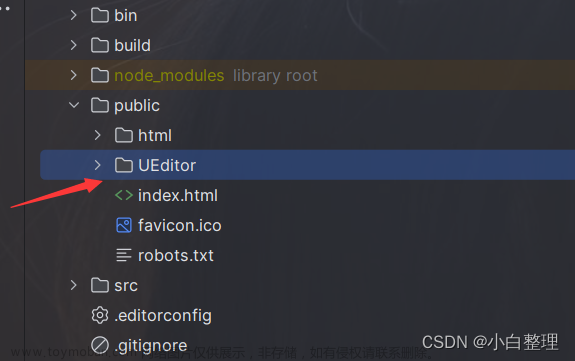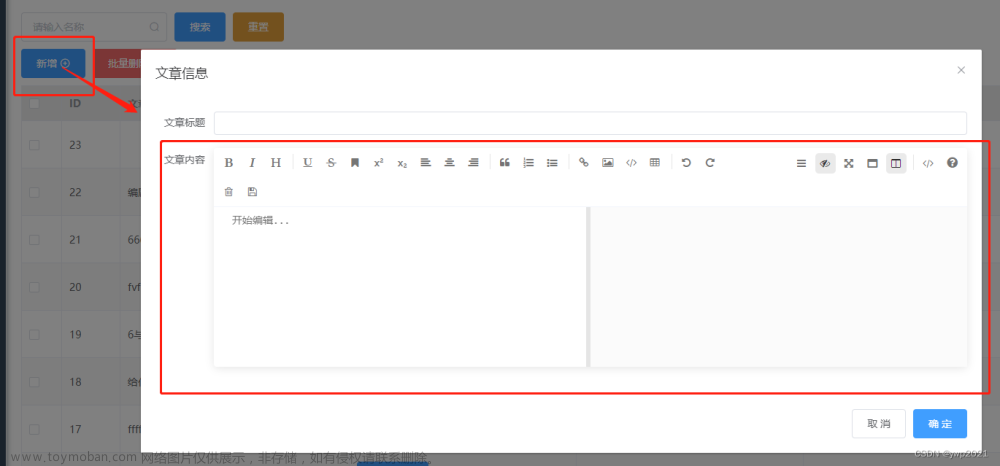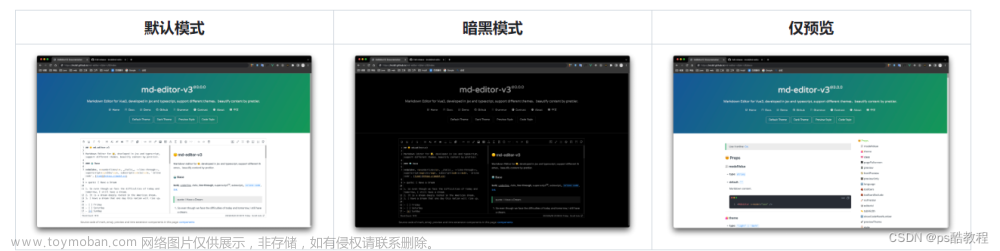Avalonia开发Markdown编辑器
今天熟悉Avalonia UI,做一个Markdown的文本编辑器。
代码我上传了Github,地址:
https://github.com/raokun/AvaloniaMarkdown.git
1.创建Avalonia MVVM项目
我使用开发工具的是visual studio 2022 preview ,上一篇博客已经写过了SDK的安装和基础项目的创建,需要了解的可以跳转查看:
创建Avalonia 模板项目-基础
2.添加用于Markdown渲染的nuget包
由于Avalonia UI 本身不带Markdown的展示,我们使用nuget包 Markdown.Avalonia
在csproj中添加包文章来源:https://www.toymoban.com/news/detail-509251.html
<PackageReference Include="Markdown.Avalonia" Version="11.0.0-d1" />
<PackageReference Include="ColorTextBlock.Avalonia" Version="11.0.0-d1" />
3.界面功能设计
我们修改MainWindow 实现功能文章来源地址https://www.toymoban.com/news/detail-509251.html
- 左边输入框,使用TextBox
- 右边添加Markdown.Avalonia控件
- 打开文件按钮-打开文件,提取文件内容
- 保存-如果是新文件,选择保存路径-如果是已打开的文件,保存现有文件。
1.编写界面布局
<Grid>
<Grid.ColumnDefinitions>
<ColumnDefinition Width="10*"/>
<ColumnDefinition Width="10*"/>
</Grid.ColumnDefinitions>
<Grid.RowDefinitions>
<RowDefinition Height="1*"/>
<RowDefinition Height="10*"/>
</Grid.RowDefinitions>
</Grid>
2.编辑框和Markdown展示代码
<TextBox Grid.Row="1"
Grid.Column="0"
VerticalAlignment="Stretch"
AcceptsReturn="True"
Text="{Binding Text}"
TextWrapping="Wrap"
/>
<md:MarkdownScrollViewer Grid.Row="1"
Grid.Column="1" Name="abc" Markdown="{Binding Text}"/>
3.保存和打开
<StackPanel Grid.Column="0" Orientation="Horizontal" HorizontalAlignment="Center">
<Button Classes="small" Margin="0,0,20,0">打开</Button>
<Button Classes="small" Margin="0,0,20,0">保存</Button>
</StackPanel>
4.成果
阅读如遇样式问题,请前往个人博客浏览: https://www.raokun.top
拥抱ChatGPT:https://ai.terramours.site
开源项目地址:https://github.com/firstsaofan/TerraMours
到了这里,关于Avalonia开发Markdown编辑器的文章就介绍完了。如果您还想了解更多内容,请在右上角搜索TOY模板网以前的文章或继续浏览下面的相关文章,希望大家以后多多支持TOY模板网!